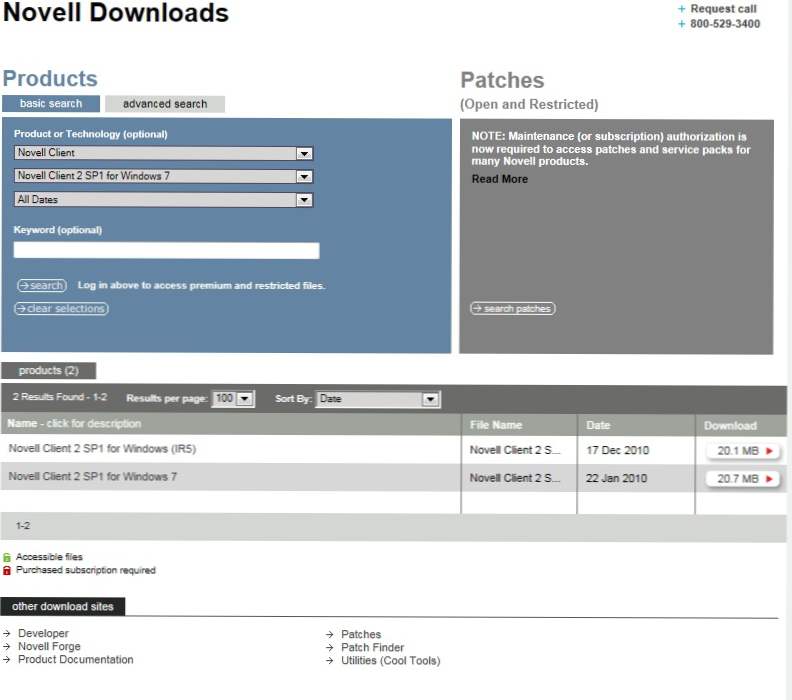
Esta receta tecnológica está dirigida más para quienes trabajan en un entorno corporativo de TI. Explicaré cómo configurar un archivo por lotes para instalar e implementar el Cliente Novell para Windows 7 y crear un archivo de Propiedades del Cliente Novell. Esta receta será útil para las implementaciones de Novell Client y / o la configuración de actualizaciones. Esta técnica debería funcionar para Vista, Windows 7 y Windows Server 2008.
Se requiere que el Cliente Novell se conecte a los servidores y sistemas de archivos Netware y OES. Afortunadamente, Novell entiende que la mayoría de nosotros tenemos que implementar su Cliente Novell en una gran cantidad de estaciones de trabajo y, a su vez, hemos creado varias herramientas y opciones de línea de comandos para hacer esta implementación mucho más fácil.
Básicamente, crearemos un archivo de propiedades de Novell y luego llamaremos a setup.exe con el archivo como indicador. Planeo describir cómo crear el archivo de propiedades de Novell y también dar algunas formas en que puede implementar el cliente y la configuración utilizando varias técnicas diferentes. ¡Hagámoslo!
Software / Configuración requeridos:
- - Novell Client 2 SP1 (necesitará una cuenta de Novell para descargar, que se encuentra aquí) instalador
- - Novell Client instalado en el archivo de propiedades de la máquina (cualquier versión de Novell Client)
Guía:
1. Descargar Novell Client 2 SP1 para su sistema operativo apropiado (Vista, Windows 7 o Server 2008/2008 R2)

2. correr El .exe para extraer los archivos. Asegúrate de desmarque la casilla "Ejecutar setup.exe después de extraer". También cambié la ubicación a donde extrae los archivos a C: \ Testing \ Novell Client 2 SP1 Windows (IR5).

3. Una vez extraído, vaya a la C: \ Testing \ Novell Client 2 SP1 Windows (IR5). Aquí, ve a la administración carpeta. Debe haber 2 archivos .exe aquí; nicman.exe y nicman64.exe

Estas utilidades nos permiten crear los archivos de propiedad de Novell personalizados que contienen la configuración de nuestro cliente (es decir, servidor preferido, opciones de inicio de sesión, deshabilitar / habilitar funciones en el cliente, etc.).
4. Ejecute nicman.exe (para ventanas de 32 bits) o nicman64.exe (para ventanas de 64 bits). A continuación, puede configurar los ajustes del Cliente Novell según la configuración de su empresa / red. Una vez que haya realizado todos los cambios, vaya a Expediente > Salvar y entonces guardar archivo como un archivo de texto (.txt).

5. Hay dos formas de implementar el Cliente Novell y la configuración. Ya sea a través de una línea de comandos y un archivo por lotes o puede instalarlo usando el setup.exe (sin embargo, tendremos que modificar el archivo Install.ini con este método, las notas al final de esto). Nos centraremos en el método de línea de comandos / archivo por lotes.
6. Línea de comandos y despliegue de archivos por lotes
yo. Cree el archivo de texto de propiedades de Novell en la misma carpeta que el archivo setup.exe (es decir, en nuestro ejemplo, C: \ Testing \ Novell Client 2 SP1 Windows (IR5) \ mainoffice.txt)
ii. Cree un archivo de texto de bloc de notas en la misma carpeta que setup.exe y el archivo anterior, llámelo install.txt y luego renómbrelo a install.bat.
iii. Haga clic derecho en el install.bat y elija Editar. El archivo se abrirá en el Bloc de notas.
iv. Agregue este comando de una línea al archivo y luego presione Salvar. (Reemplace mainoffice.txt con el nombre de archivo de su archivo de propiedades)
setup.exe /NCPF:mainoffice.txt
v. Ahora copie el contenido de la carpeta de instalación (es decir, C: \ Testing \ Novell Client 2 SP1 Windows (IR5)) en una máquina de prueba e intente ejecutar el instalar.bat ¡para ver si instalará su Cliente Novell con las configuraciones que proporcionamos anteriormente!
NOTAS / CONSEJOS:
- Puede automatizar aún más la instalación del cliente modificando el Instalar.ini el archivo que está en la misma carpeta que el archivo setup.exe y las propiedades que creamos (es decir, C: \ Testing \ Novell Client 2 SP1 Windows (IR5) \ Install.ini). Los elementos incluyen idioma, componentes, versiones, etc. Tenga en cuenta que si especifica el archivo de Propiedades en el Install.ini, anulará el que puede llamar con la línea de comando; setup.exe / NCPF: xxxxx
- La implementación requerirá que la cuenta de usuario que ejecuta el archivo .bat tenga Derechos de administrador.
- Al crear una imagen o crear una imagen, puede instalar el cliente Novell en la imagen y luego copiar el archivo de propiedades de Novell en la máquina implementada y ejecutar nuevamente setup.exe con el archivo de propiedades apropiado. Esto solo actualizará la configuración, muy útil si tiene varias redes / subredes y múltiples archivos de propiedades.
- Puede llamar al archivo por lotes en un archivo desatendido de Windows utilizando un comando Ejecutar una vez / SynchronousCommand. Aquí hay un ejemplo del comando que agregaría en su unattend.xml archivo (De nuevo, reemplace mainoffice.txt con el nombre de su archivo de propiedades):
"C: \ Testing \ Novell Client 2 SP1 para Windows (IR5) \ setup.exe" /ncpf:mainoffice.txt
1

